Cách ngăn ứng dụng điện thoại của bạn (YourPhone.exe) chạy trong nền
Windows 10 đi kèm với một ứng dụng đặc biệt, Your Phone, cho phép ghép nối điện thoại thông minh Android hoặc iOS với máy tính để bàn và duyệt dữ liệu điện thoại của bạn trên PC. Sau khi liên kết các thiết bị của mình, bạn có thể nhận thấy rằng YourPhone.exe đang chạy nền.
Quảng cáo
làm thế nào để làm boomerang trên snap
Windows 10 đi kèm với một ứng dụng đặc biệt, Your Phone, cho phép ghép nối điện thoại thông minh Android hoặc iOS với máy tính để bàn và duyệt dữ liệu điện thoại của bạn trên PC.
Các phiên bản gần đây của ứng dụng Điện thoại của bạn hiển thị lời chúc mừng thông báo cho một tin nhắn nhận được trên điện thoại Android đã ghép nối của bạn.
Your Phone được giới thiệu lần đầu tiên trong Build 2018. Ứng dụng này nhằm cho phép người dùng đồng bộ hóa điện thoại thông minh của họ chạy Android hoặc iOS với Windows 10. Ứng dụng cho phép đồng bộ hóa Tin nhắn, Ảnh và Thông báo với thiết bị chạy Windows 10, ví dụ: để xem và chỉnh sửa ảnh được lưu trữ trên điện thoại thông minh của bạn trực tiếp trên máy tính.

Kể từ lần đầu tiên được giới thiệu, ứng dụng đã nhận được rất nhiều các tính năng và cải tiến . Ứng dụng hỗ trợ các thiết bị hai SIM . Ngoài các chỉ báo mức pin và trả lời nội tuyến , ứng dụng có thể kết xuất các hình nền điện thoại thông minh của bạn . Nó cũng cho phép liên kết nhiều điện thoại với một PC duy nhất .
Một số tính năng của ứng dụng Điện thoại của bạn bị ẩn đối với người dùng, nhưng bạn có thể bỏ chặn chúng.
Buộc bật các tính năng ẩn bí mật của ứng dụng Điện thoại của bạn trong Windows 10
Khi bất kỳ ứng dụng nào chạy trong nền , nó tiêu tốn tài nguyên hệ thống và điện năng. Cái sau có thể rất quan trọng đối với các thiết bị sử dụng pin. Trong trường hợp này, bạn có thể muốn ngăn Điện thoại của mình chạy trong nền. Điều này có thể được thực hiện trong một vài bước.
làm cách nào để xem bình luận của tôi trên youtube
Để ngăn ứng dụng điện thoại của bạn chạy trong nền,
- Mở Ứng dụng cài đặt .
- Bấm vàoRiêng tư.
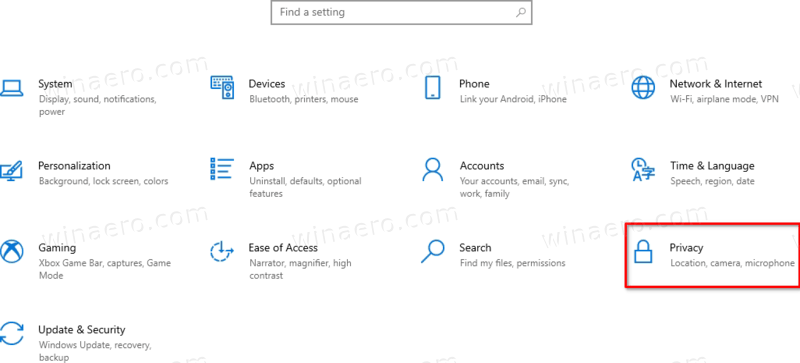
- Bấm vàoỨng dụng nềnở bên trái.
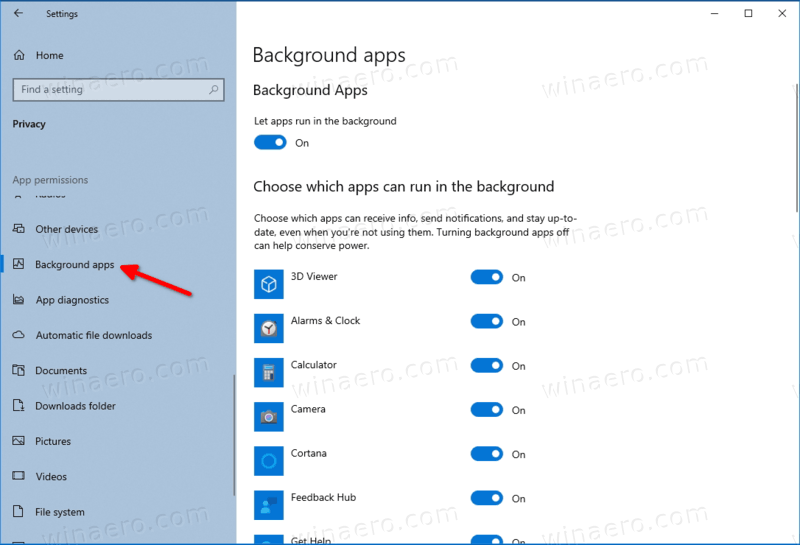
- Ở bên phải, cuộn xuống danh sách các ứng dụng đã cài đặt để định vị Điện thoại của bạn.
- Tắt tùy chọn chuyển đổi để ngăn ứng dụng Điện thoại của bạn chạy trong nền ở bên phải tên của ứng dụng.
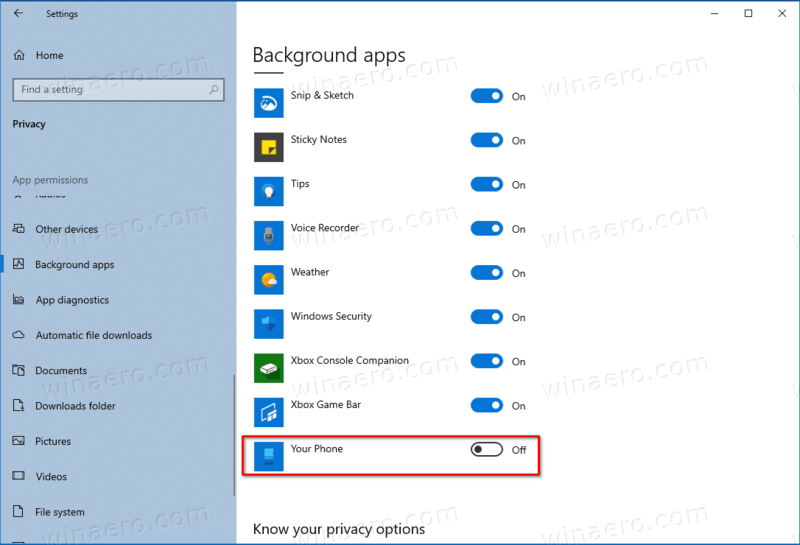
Bạn xong việc rồi!
Bạn cũng có thể sử dụng một tùy chọn chuyển đổi có tênỨng dụng nềntrên đầu của trang. Nó cho phép bạn dừng tất cả các ứng dụng của mình cùng một lúc khỏi hoạt động nền.

Tuy nhiên, hãy cẩn thận với tùy chọn này, vì bạn có thể bỏ lỡ một số thông báo quan trọng từ các ứng dụng bạn sử dụng. Nếu không dựa vào ứng dụng Store, bạn có thể thử tắt tùy chọn này và xem nó hoạt động như thế nào. Bạn có thể hoàn nguyên thay đổi bất kỳ lúc nào.
Nhờ vào MSFTNEXT cho mẹo này.

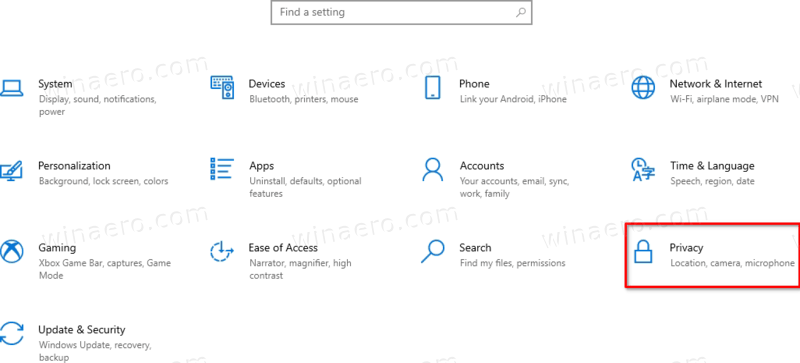
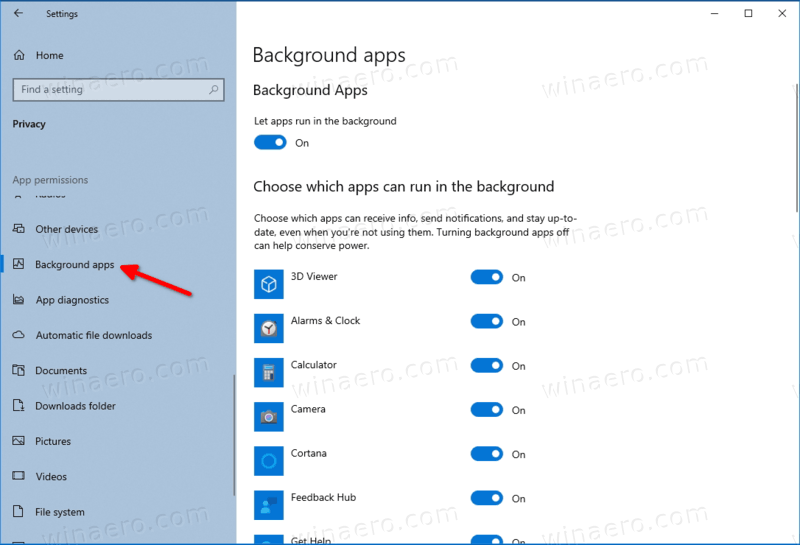
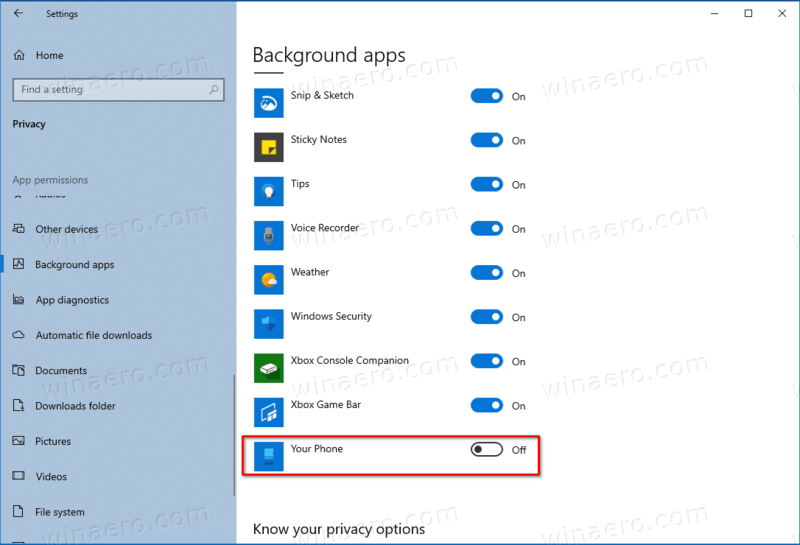


![Làm thế nào để thay đổi tên người dùng Minecraft? [Bao gồm tất cả các câu hỏi thường gặp liên quan]](https://www.macspots.com/img/blogs/16/how-change-minecraft-username.png)





